怎么给苹果iPhone6手机联系人添加表情符号
1、在你的iPhone主界面打开设置功能
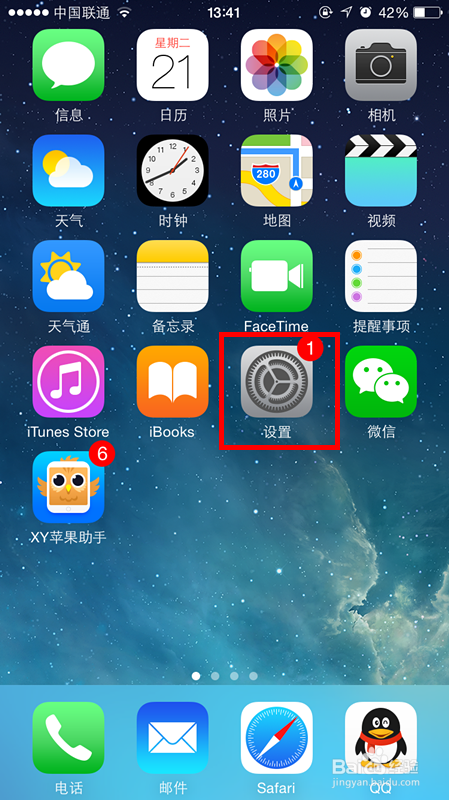
3、往下翻,可以找到辅助功能选项
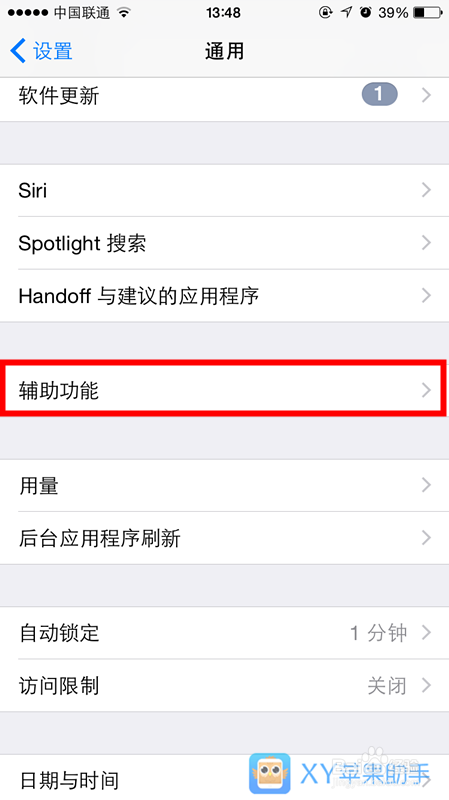
5、打开之后再次点击键盘
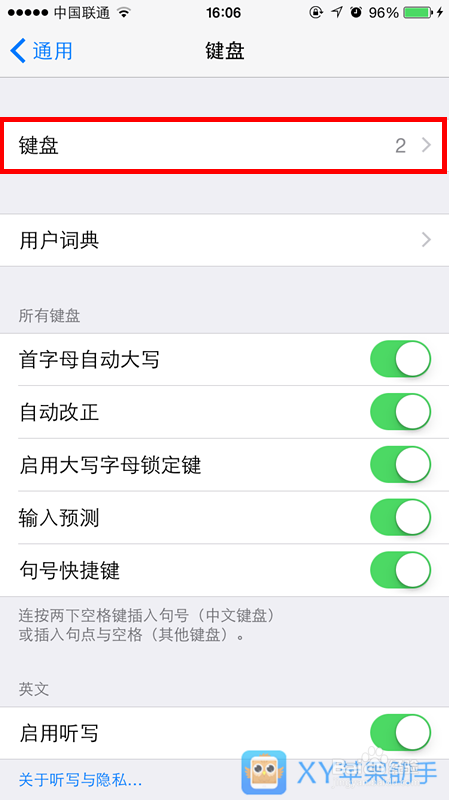
7、选择添加表情符合
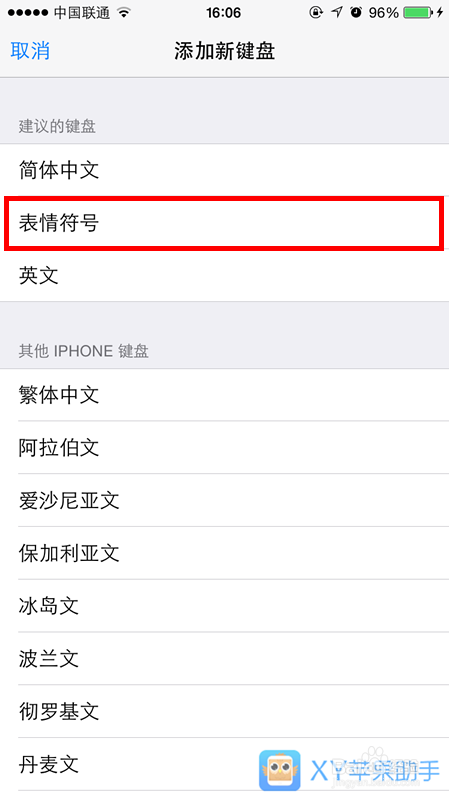
9、找到要添加表情的联系人,点击编辑按钮
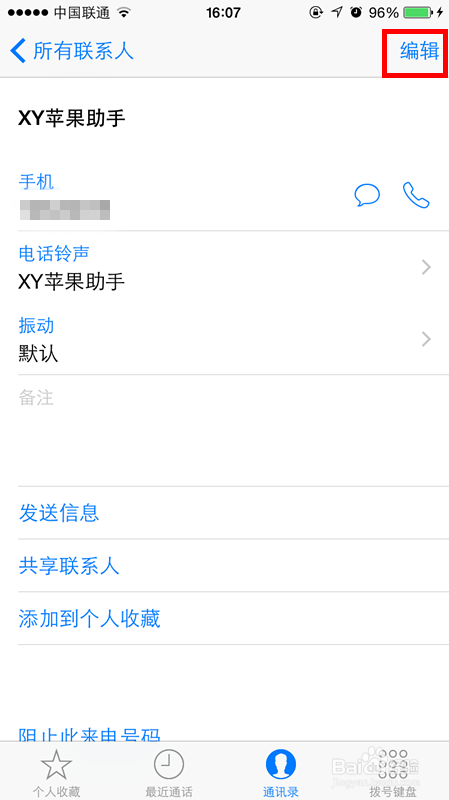
11、表情符号设置成功
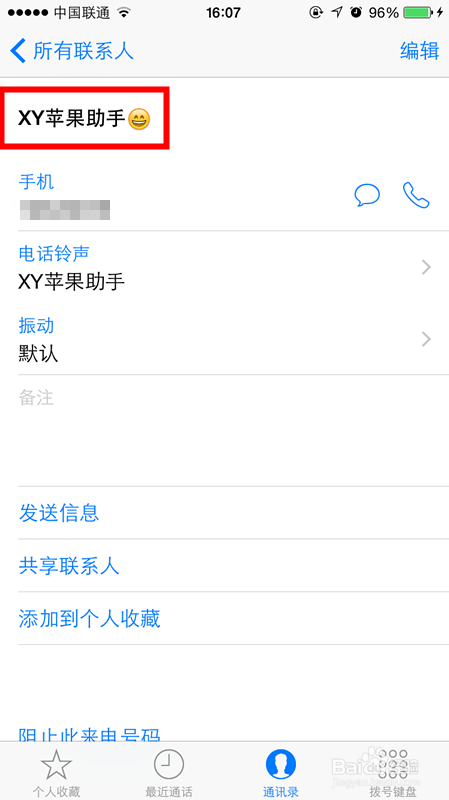
声明:本网站引用、摘录或转载内容仅供网站访问者交流或参考,不代表本站立场,如存在版权或非法内容,请联系站长删除,联系邮箱:site.kefu@qq.com。
阅读量:68
阅读量:74
阅读量:37
阅读量:26
阅读量:90